Windows 10 Anniversary UpdateでBashを始めよう

今年の夏に予定されているWindows 10 Anniversary Updateには、オプションのインストールとしてUbuntuとBashシェルが含まれています。これをインストールして開始する方法は次のとおりです。
開発者とITプロフェッショナルは楽しみにしています今年の夏にWindows 10の最初のメジャーリビジョンでもたらされるエキサイティングな改善に。そのような機能の1つがBash Unixシェルで、コマンドラインツールとアプリケーションの豊富なコレクションへの幅広いアクセスを提供します。 Windows 10に組み込まれているLinux用のWindowsサブシステムは、以前はサポートがなかったために抑止されていたWindowsパワーユーザーにまったく新しい世界を開きます。インストールと開始の方法をご覧ください。
Windows 10でLinux用のWindowsサブシステムを有効にする
ユーザーがWindows 10でBashの使用を開始する前に、特定の要件があります。
- Windows 10 Anniversary Update – November Update 1511または10586やJuly Public release 10240などのWindows 10の古いビルドはサポートされていません。
- Linux用Windowsサブシステムは、Windows 10の64ビットバージョンでのみ動作します。これは、Windows 10のBashがHyper-Vを使用するためです。これは32ビットバージョンではサポートされていません。
- Bashコマンドラインツールをダウンロードしてインストールするには、インターネットアクセスが必要です。
- ダウンロードのサイズは約200 MBです。
に行く 設定>更新とセキュリティ> 有効化、および開発者モードを選択し、[はい]をクリックします。
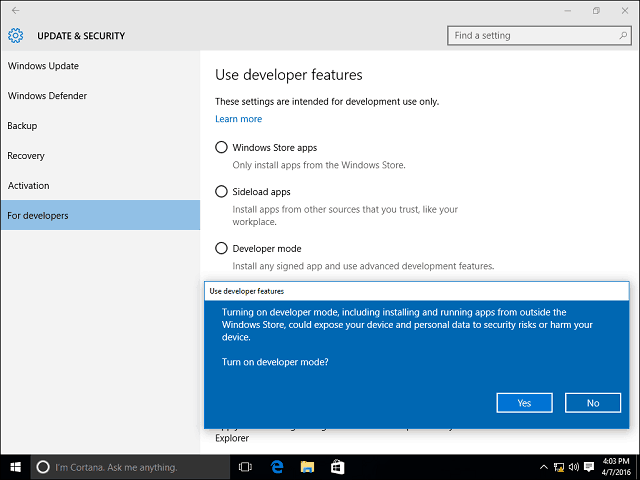
押す Windowsキー+ R それから タイプ: optionalfeatures.exe 次に、キーボードのEnterキーを押します。下にスクロールして、Windows Subsystem for Linuxをオフにし、[OK]をクリックします。インストールを完了するには、再起動が必要です。
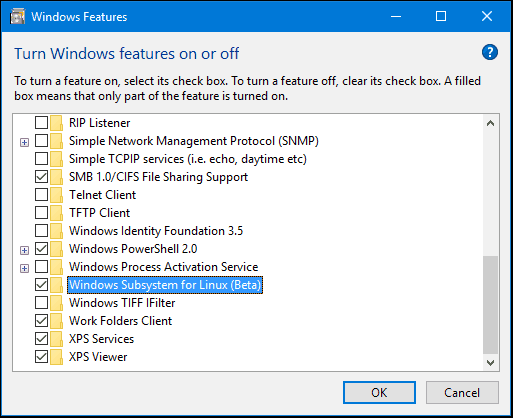
Bashツールのインストール
押す Windowsキー+ X キーボードでパワーユーザーメニューを取得して選択します コマンド・プロンプト。コマンドプロンプトで、 タイプ: バッシュ Enterを押します。文字を入力してください y その後、もう一度Enterキーを押してインストールを開始します。
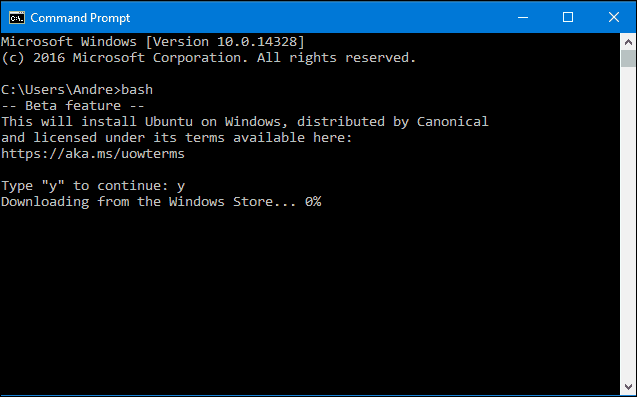
Windows 10でBashを開始する
Windows 10でBashを起動する方法は複数あります。組み込みのコマンドプロンプト、PowerShell、またはBournシェル自体を使用できます。 3つすべてを見てみましょう。
[スタート]、[すべてのアプリ]、文字Bの下の[WindowsのUbuntuでBash]をクリックします。
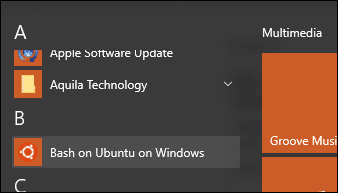
押す Windowsキー+ X 次に、コマンドプロンプトでコマンドプロンプトをクリックし、 タイプ: バッシュ Enterを押します。ローカルファイルシステムにアクセスできるようにしたい場合は、を押します Windowsキー+ X、コマンドプロンプト(管理者)で、プロンプトでbashと入力します。
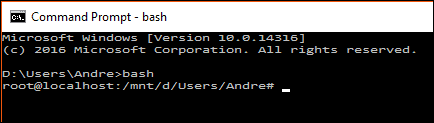
BashはWindows PowerShellまたはBash自体の下で最適に動作します。コマンドの一部はコマンドプロンプトで動作しないか、複数回の試行が必要です。
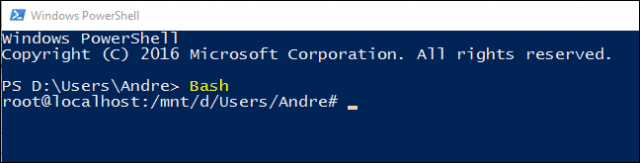
Windows 10でLinuxコマンドを試す
画面に日付と時刻を表示するには タイプ: 日付 コマンドプロンプトでEnterキーを押します。
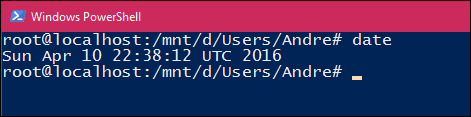
現在ログインしているユーザーを確認するには、 タイプ: 私は誰 次にEnterを押します。
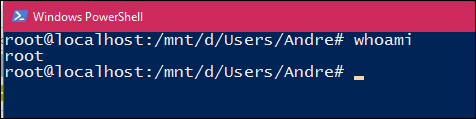
現在のカレンダーを表示する場合は、 タイプ: カロリー Enterキーを押します。
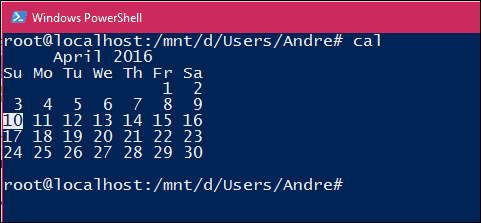
現在のディレクトリ内のすべてのファイルを一覧表示するには、次を入力します。 ls コマンドプロンプトでEnterキーを押します。個人用フォルダーの現在の内容が表示されます。画面をクリアするには、を押します コントロールキー+ L
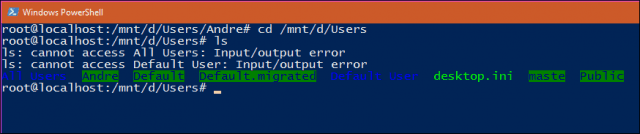
もちろん、使用できるコマンドは他にも数千ありますが、このガイドは開始に役立つはずです。
常にスキルを広げたいと思っているなら急成長するオープンソース経済では、これは新しい機会を切り開きます。 Linuxで特定のタスクと構成を実行するためだけに仮想マシンをセットアップする必要がなくなりました。そして、Windows内からすべて実行できるようになりました。
![Windows 10 Anniversary Updateの新しい[スタート]メニューを使い始める](/images/reviews/get-started-with-the-new-start-menu-in-windows-10-anniversary-update.png)



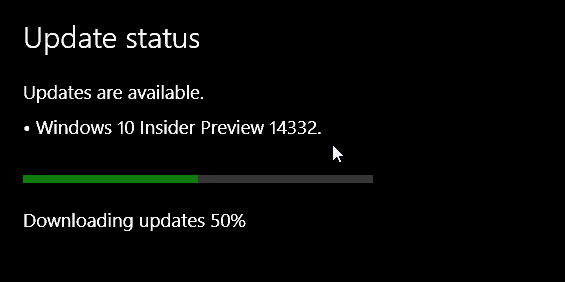





コメントを残す